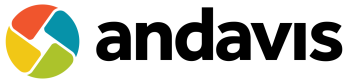Installation HttpConnector
Für die Anbindung an den ordermanager erhalten Sie vom andavis Support einmal die Zugangsdaten zum System sowie eine Zip-Datei mit dem HttpConnector.
Installationsschritte
Vorausetzung:
- .Net Framework 3.5
Um eine Standard-Installation mit nur einem HttpConnector auf dem System durchzuführen, folgen Sie diesen Anweisungen
- Entpacken Sie die Zip-Datei
- Starten Sie HttpConnector.msi
- Möglicherweise zeigt Windows eine Warnung an. Diese können Sie umgehen, in dem Sie auf "Weitere Informationen" klicken und dann "Trotzdem ausführen". Dieser Hinweis wird von Windows angezeigt, da es sich nicht um einen signierten Installer handelt.
- Unter "Destination Folder" können Sie einen abweichenden Ordner für die Installation auswählen. Dies ist jedoch nicht notwendig.
- Auf dem Schritt "Configuration" geben Sie nun die Zugangsdaten und die Verbindung zum ordermanager ein.
Folgende Daten erhalten Sie vom andavis Support:
a) Domain
Domain unter der Ihr ordermanager läuft, ohne https. z.B demo-ws.bestellung.com
b) Pontefix Web Anwendung
Name des Url-Unterverzeichnisses z.B. erp_interface_01
c) Benutzername
z.B. uws_erp_demo01
d) Passwort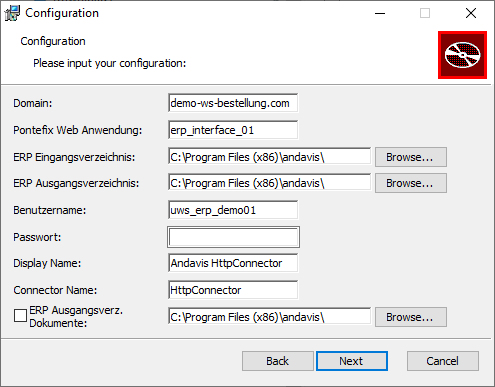
- Weiterhin geben Sie im Schritt "Configuration" die Verzeichnisse an, die für die Kommunikation mit der WaWi notwendig sind. Diese Verzeichnisse erhalten Sie von Ihrem WaWi-Anbieter, müssen geändert werden und dürfen nicht der selbe Ordner sein!
a) ERP Eingangsverzeichnis
Hier werden die Bestellungen etc. vom ordermanager abgelegt, die dann von der WaWi verarbeitet werden können.
b) ERP Ausgangsverzeichnis
Hier legt die WaWi die Dateien ab, die an den ordermanager übertragen werden sollen.
c) ERP Ausgangsverzeichnis Dokumente
Wenn Dokumente und Bilder für die Produktdaten an den ordermanager übertragen werden sollen, so kann das Häkchen aktiviert werden und der Pfad angegeben werden, in den die WaWi die Dateien bereitstellt. Hierbei ist zu beachten, dass diese Dateien nach der Übertragung durch den Dienst entfernt werden. - Eweiterte Konfiguration (kann unverändert bleiben)
a) Display Name
Hier wird der Name angegeben, unter dem der HttpConnector in der Windows Dienstverwaltung auftauchen soll. - Starten Sie den Dienst (Name "Andavis HttpConnector" bzw. der Display Name während der Installation) über Systemsteuerung > Dienste
Installation mehrerer HttpConnectoren
Wenn mehrere HttpConnectoren auf einem System installiert werden sollen, um z.B. ein separates Testsystem anbinden, so muss die Batch-Datei "MultiInstanceSetup.bat" zu, Start der Installation genutzt werden. Auch hier kommt die Warnung von Windows wie in Schritt 3 beschrieben. Anschließend öffnet sich ein DOS Fenster, in das man die Nummer zu installierenden Instanz einträgt.
Anschließend wird der Standard Installationsprozess ab Schritt 4. weiter geführt.